
Siz farkında bile olmadan, sevimli tasarım programı Paint'in en gelişmiş sürümü bilgisayarınıza önceden yüklenmiştir. Zaten sahipseniz, neden avantajlarından yararlanmıyorsunuz? Bu sefer size Paint 3D ile yapabileceğiniz bazı basit şeyleri anlatacağız, örneğin bir görüntünün arka planını kaldırmak veya hacimli bir nesne oluşturmak gibi.
İlk nesnenizi 3B olarak nasıl oluşturabilirsiniz?
Paint 3D'de en çok kullanılan sekmelerden biri, tam olarak '3B şekiller'inki'dir. You have üç olanakları : (uygulama aramalar 'Doodle' neyi), 3 boyutlu nesne veya bir erkek figürünü, bir kadın figürü, bir köpek, bir kedi ve bir balık bulmak aralarında bir model seçin 3D ücretsiz bir form oluşturmak. Daha sonra şekiller döndürülebilir, rengi değiştirilebilir,
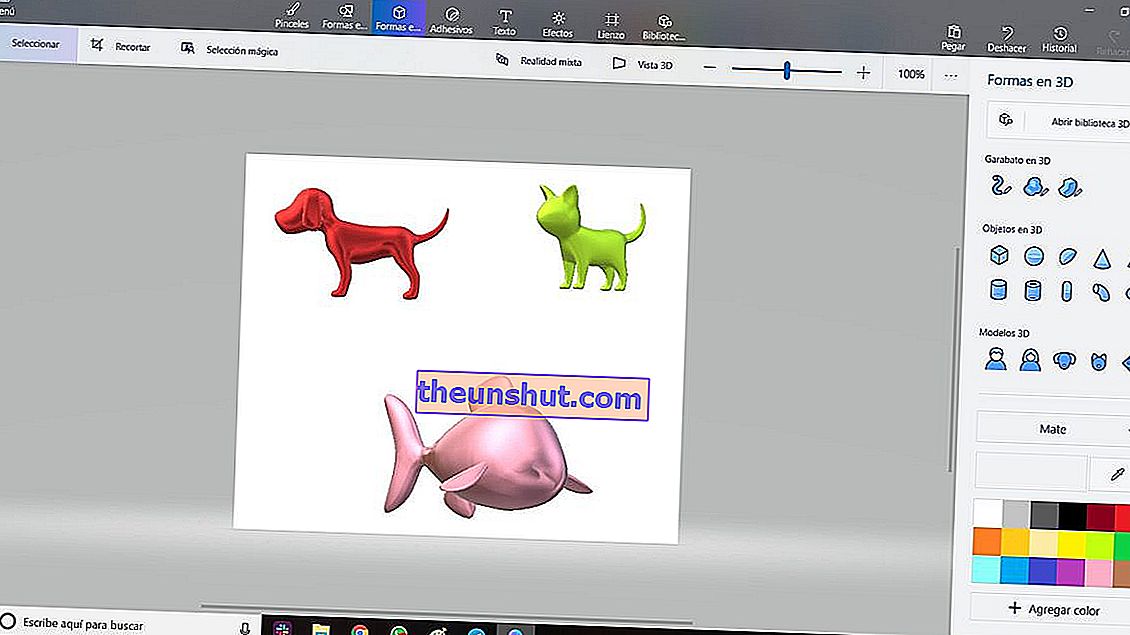
Bir görüntüden arka planı kaldırma
Çok dikkat çekici sonuçlarla arka planınızdan bir görüntü çıkarmak son derece kolaydır. Bunu yapmak için, fotoğrafı açıp ' Sihirli Seçim'i seçmemiz yeterli . Çıkarmak istediğimiz görselin içindeki kareyi boyutlandırıp 'İleri' butonuna basıyoruz.
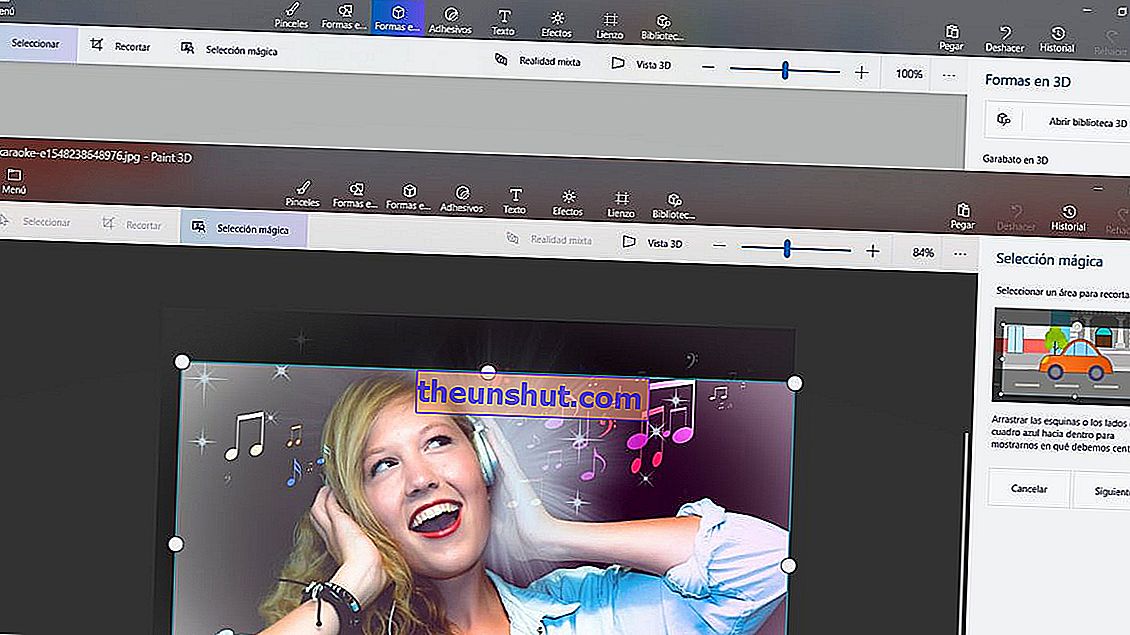
Çıkarılacak fon otomatik olarak seçilmiş olacaktır. Seçimi 'ekle' veya 'kaldır' araçlarıyla daha da hassaslaştırabiliriz . 'Bitti' veririz ve kırpılan resmi kaydedebiliriz.
Çıkartılmış bir görüntüyü bir çıkartmaya veya çıkartmaya dönüştürme
Örneğin bir resme logo yapıştırmak ister misiniz ? Önceki alıştırmada yapmayı öğrendiğimiz görüntünün özütünü aldıktan sonra, 'Sihirli Seçim'in yanında bulduğumuz' Çıkartma yap 'simgesine basmanız yeterli. Çıkartmayı bilgisayarımıza kaydedebilir veya aşağıdaki resme yapıştırabiliriz. Bunu yapmak için, çıkartmayı kaydetmeden yeni bir resim açıyoruz (merak etmeyin, kaybetmeyeceğiz) ve üzerine tıklıyoruz.
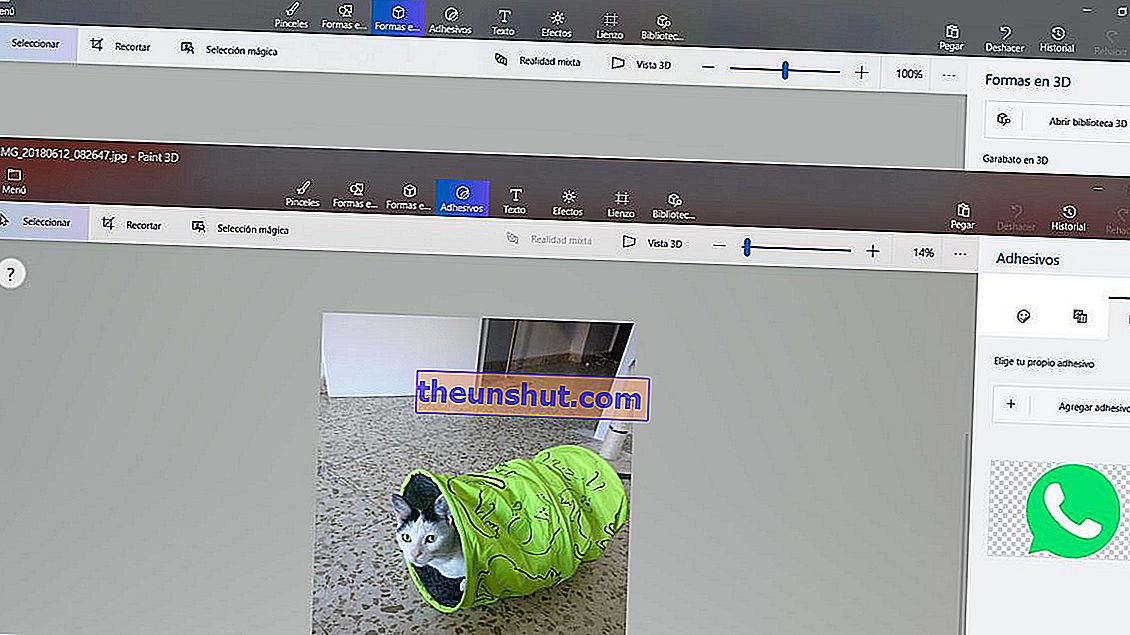
Çıkartmaya tıklayın (bu durumda WhatsApp logosu) ve doğrudan ana fotoğrafa (yavru kediye ait) yapıştırılacaktır . O zaman etiketi değiştirebilir ve istediğimiz yere yerleştirebiliriz.
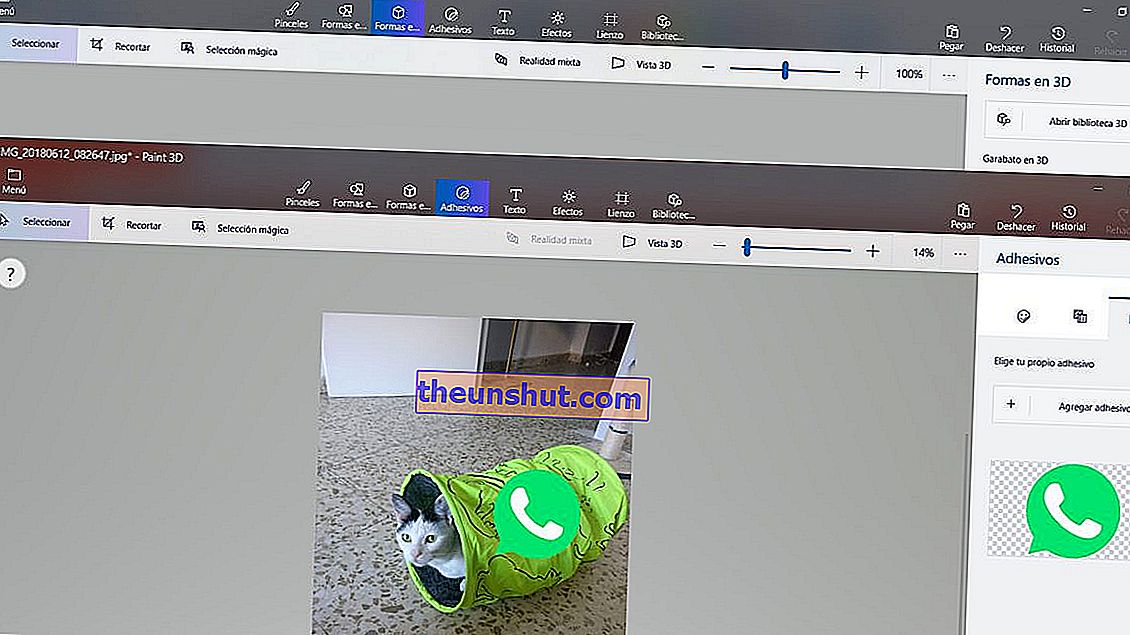
Işık efektleri
Paint 3D ile en iyi fotoğraflarımızdan bazılarını temel düzeyde düzenleyebiliriz. Bunu yapmak için 'Efektler' sekmesini seçeceğiz ve istediğimiz renk çemberini seçeceğiz. Altta sahip olduğumuz çark sayesinde yeni detayları efekte uygulayabiliriz.
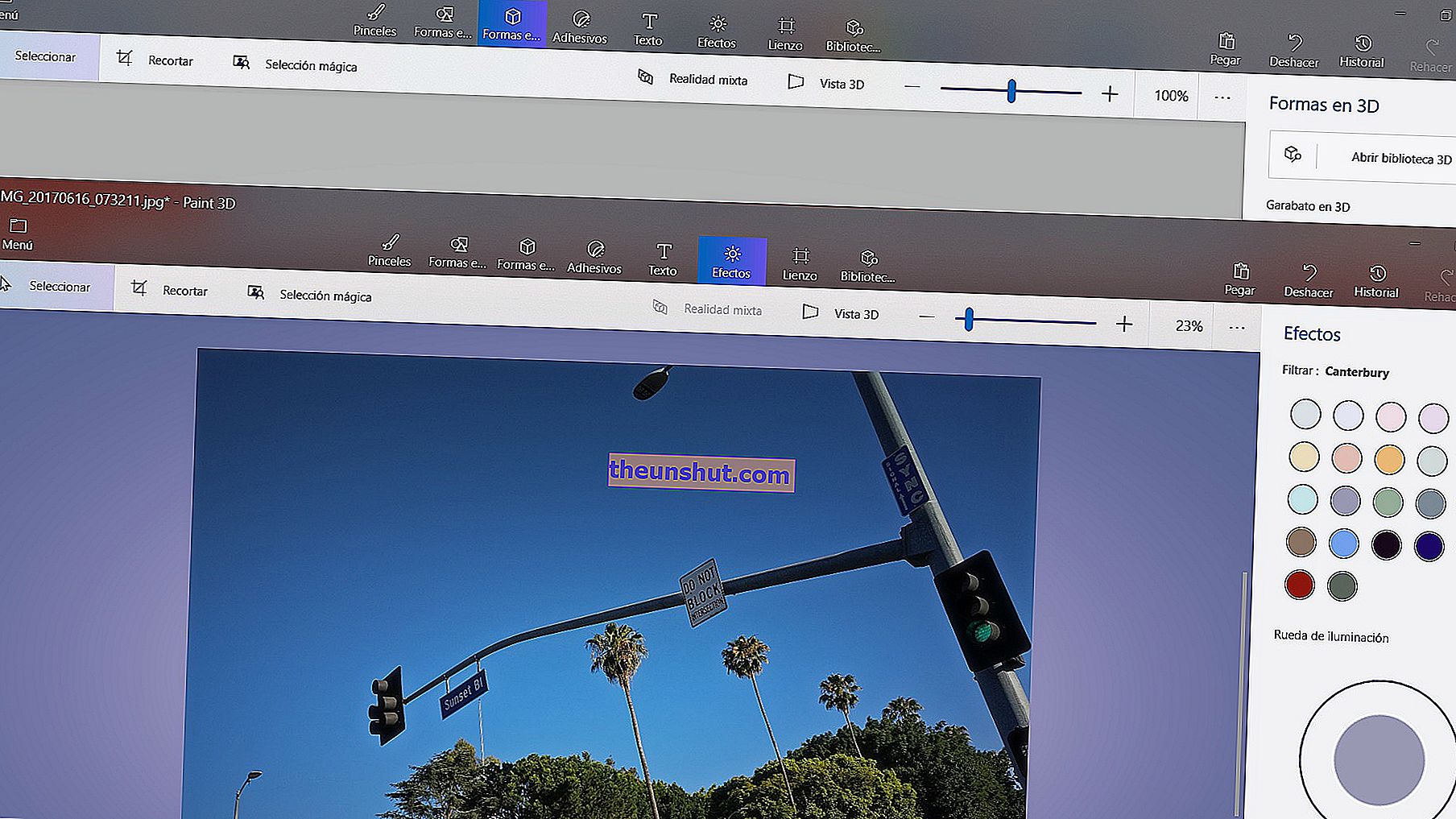
Paint 3D'nin kullanımınıza sunduğu fırçaları kullanın
Paint 3D aracından en iyi şekilde yararlanmak için, bir dokunmatik ekrana ve bir kaleme ihtiyacınız olduğunu size tavsiye etmemiz kaçınılmazdır. İlkel Paint'te bulabileceğimiz gibi, ancak daha büyük olan yeni Paint 3D, tüm yaratıcılığımızı ifade edebilmemiz için çok çeşitli fırçaları kullanımınıza sunar. İlk sekmede, kalem, kurşun kalem, fırça, boya kovası gibi seçebileceğimiz tüm farklı fırça türlerini biriktirmiş olacağız ... Her biri kalınlık ve opaklık açısından değiştirilebilir .
Paint 3D aracının en iyi özelliğinin ücretsiz olması olduğunu unutmayın. Bilgisayarınıza Windows 10 ile önceden yüklemediyseniz, doğrudan resmi web sitesindeki bağlantısından indirebilirsiniz. Paint 3D, bir tasarımcı ve illüstratör olarak ilk adımlarınız için çok basit ve pratik bir araçtır.
